- Muallif Jason Gerald [email protected].
- Public 2024-01-19 22:14.
- Oxirgi o'zgartirilgan 2025-01-23 12:51.
Windows 7 sizga administrator huquqlariga ega bo'lsa, sizga yangi shrift fayllarini qo'shish imkonini beradi. Yangi shrift har xil hujjatlarni yaratishga imkon beradi. Agar sizda Administrator imtiyozlari bo'lmasa, IT -ga murojaat qilmasdan yoki hisob ruxsatnomalarini o'zgartirmasdan shriftlarni qo'shish usullari mavjud.
Qadam
2 -usul 1: Administrator kirish bilan
Qadam 1. Administrator sifatida kiring
Shrift fayllarini o'rnatish uchun siz administrator sifatida tizimga kirgan bo'lishingiz kerak. Agar sizda Administratorga kirish imkoni bo'lmasa, ushbu cheklovni bartaraf etish uchun keyingi bo'limni o'qing.
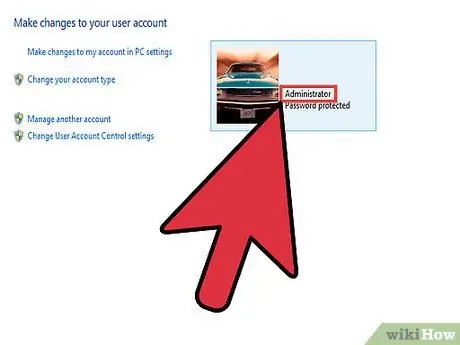
Administrator parolini eslamasangiz, parolni tiklash uchun buyruq satrining hiylasini ishlatishingiz mumkin. Buyruqning satridan foydalanib parolni tiklash uchun sizga Windows 7 -ni o'rnatuvchi DVD kerak bo'ladi. Buni Internetda qanday qilish bo'yicha ko'rsatmalarni qidiring
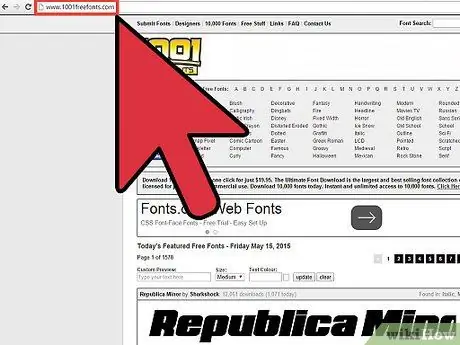
Qadam 2. Yuklab olish uchun shriftni toping
Turli saytlar siz yuklab olishingiz va ishlatishingiz mumkin bo'lgan shriftlarni taqdim etadi, lekin shriftlarni ishonchli saytlardan yuklab olganingizga ishonch hosil qiling. Mashhur shrift saytlariga dafont.com, fontspace.com va fontsquirrel.com kiradi.
- Shriftlar ZIP yoki RAR formatida yoki shrift fayli shaklida bo'lishi mumkin (odatda TTF yoki OTF). Agar siz ZIP faylini yuklagan bo'lsangiz, uni ikki marta bosing va yuklab olingan faylni oching va shrift faylini ichidan toping. Agar siz RAR fayllarini yuklayotgan bo'lsangiz, sizga WinRAR yoki 7-Zip kabi RAR fayllarini ochadigan dastur kerak bo'ladi.
- EXE formatidagi shriftlardan yoki o'rnatish dasturi bo'lgan shriftlardan saqlaning.
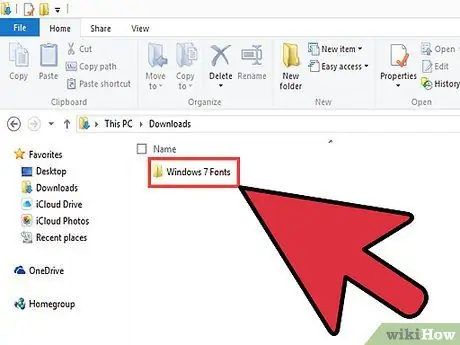
Qadam 3. Shriftni oldindan ko'rish oynasini ochish uchun shriftni ikki marta bosing
Dastur sizga shriftlarni ekranda ko'rishga imkon beradi. Shrift fayl kengaytmasi ko'rinmasligi mumkin, lekin faylda kichik "A" belgisi bo'lgan qog'oz belgisi bo'lishi kerak.
Shriftni oldindan ko'rishda ochishdan oldin shriftni ZIP/RAR faylidan chiqarib oling
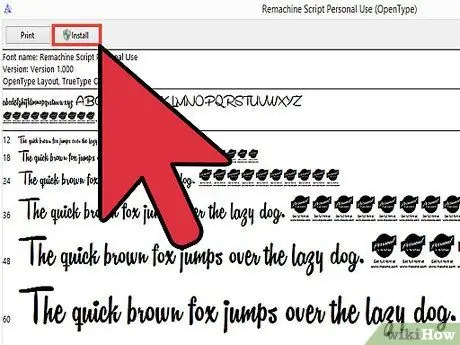
Qadam 4. tugmasini bosing
Shriftni o'rnatish uchun shriftni oldindan ko'rish oynasining yuqori qismiga o'rnating.
- Siz shuningdek shrift faylini (yoki bir vaqtning o'zida bir nechta faylni) o'ng tugmasini bosib, menyudan O'rnatish-ni tanlashingiz mumkin.
- Shriftlarni o'rnatishning yana bir usuli - Boshlash menyusidan Boshqarish panelini ochish. Ko'rish> Kichik piktogramma -ni tanlang, Shriftlar variantini oching va faylni ro'yxatga torting.
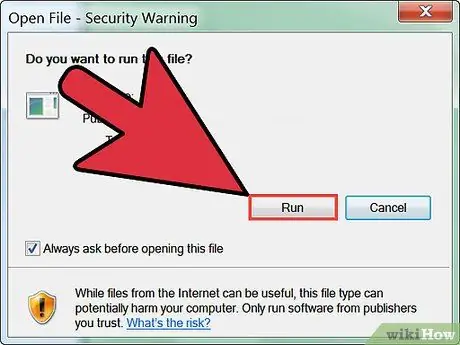
Qadam 5. O'zgarishlarni tasdiqlang va agar so'ralsa, Administrator parolini kiriting
Kompyuteringizga va hisob sozlamalariga qarab, siz shriftlarni qo'shishni tasdiqlashni so'rab foydalanuvchi hisobini boshqarish oynasini va sizning shriftlaringiz Internetdan yuklangan bo'lsa, xavfsizlik haqida ogohlantirish oynasini ko'rishingiz mumkin. Shuningdek, sizdan Administrator parolini kiritish talab qilinishi mumkin.
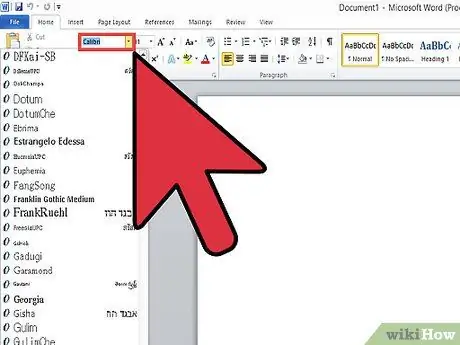
Qadam 6. Yangi shriftdan foydalaning
O'rnatishni tasdiqlaganingizdan so'ng shrift o'rnatiladi. O'rnatilgandan so'ng, siz shriftni ffice yoki Photoshop kabi o'zgaruvchan shriftlarni qo'llab -quvvatlaydigan dasturda ishlatishingiz mumkin.
Eski shriftlar to'g'ri o'rnatilmasligi mumkin. O'rnatmoqchi bo'lgan shrift Windows 7 bilan mos kelishiga ishonch hosil qiling

Qadam 7. Endi ishlatilmaydigan shriftlarni o'chirib tashlang
Agar siz endi o'rnatgan shriftni xohlamasangiz, shriftni Boshqarish panelidagi shriftlar sozlamasi bilan o'chirib tashlang.
- Boshlash -ni bosing, keyin Boshqarish panelini oching.
- Ko'rish menyusini tanlang, so'ng "Kichik piktogramma" yoki "Katta piktogramma" ni tanlang.
- Shriftlar variantini oching.
- Ro'yxatda o'chirmoqchi bo'lgan shriftni toping. Agar kerak bo'lsa, oynaning yuqori qismidagi qidirish satridan foydalaning.
- O'chirmoqchi bo'lgan shriftni o'ng tugmasini bosing, so'ng O'chirish-ni bosing. Sizdan o'chirishni tasdiqlash so'raladi. Siz ushbu shriftlar yordamida yaratgan hujjatlar tizimning standart shriftlaridan foydalanishga qaytadi.
2 -dan 2 -usul: Administratorga ruxsat yo'q
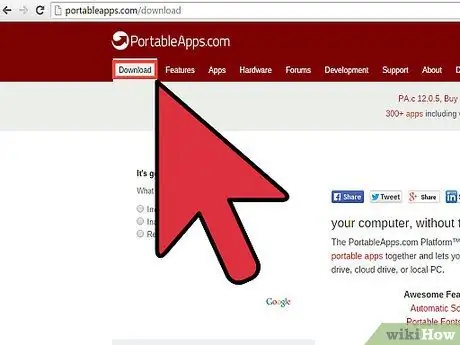
Qadam 1. PortableApps platformasini yuklab oling
Ushbu dastur sizga dasturni ko'chma qilish imkonini beradi, shuning uchun o'rnatish uchun Administrator ruxsatiga ega bo'lishingiz shart emas. Agar siz maktabda yoki ishda bo'lsangiz va IT -dan shriftlarni o'rnatishni talab qila olmasangiz, bu variant juda yaxshi.
PortableApps platformasini portableapps.com/download saytidan yuklab oling
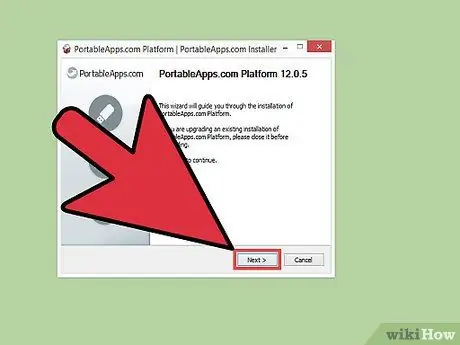
Qadam 2. O'rnatish jarayonini boshlang
Odatda, dasturni o'rnatish uchun sizga Administratordan ruxsat kerak, lekin cheklovlar qo'llanilmasligi uchun PortableApps platformasini foydalanuvchi katalogingizga o'rnatishingiz mumkin.
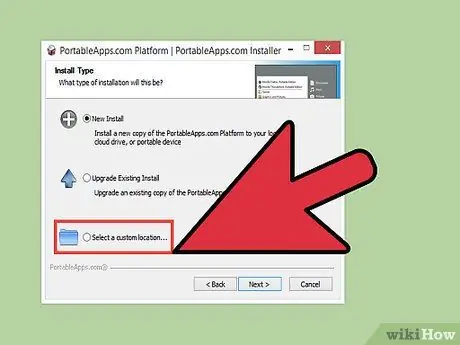
Qadam 3. O'rnatish joyi sifatida "Maxsus joylashuvni o'rnatish" -ni tanlang
Ish stoli katalogini tanlang, chunki sizning shaxsiy katalogingiz yozish uchun Administrator ruxsatini talab qilmaydi. Platformani "Mening hujjatlarim" bo'limiga o'rnatishingiz mumkin.
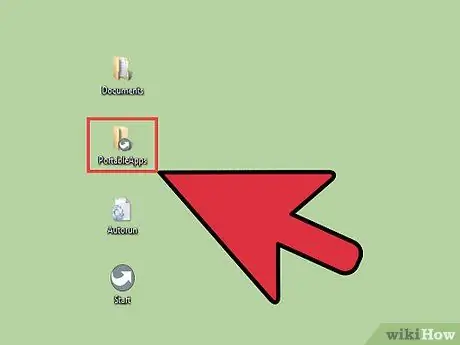
Qadam 4. Ish stolida "PortableApps" katalogini oching, so'ng "PortableApps.com" katalogiga, so'ng "Ma'lumotlar" ga o'ting
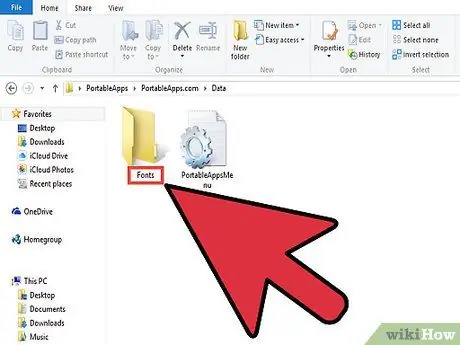
Qadam 5. "Ma'lumotlar" papkasida "Shriftlar" katalogini yarating
Katalog allaqachon mavjud bo'lishi mumkin, lekin bo'lmasa, sichqonchaning o'ng tugmachasini bosing va "Yangi" → "Papka" ni tanlang. Yangi katalogingizga "Shriftlar" deb nom bering.
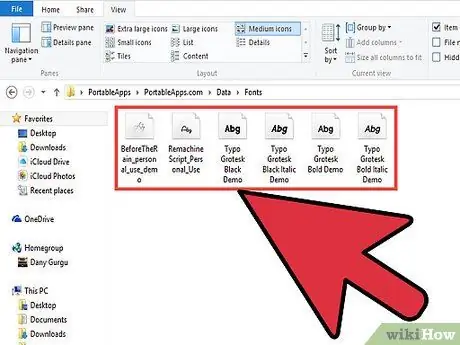
Qadam 6. O'rnatmoqchi bo'lgan barcha shriftlarni o'sha katalogga qo'ying
Siz uni nusxa ko'chirishingiz va katalogga joylashtirishingiz yoki Yuklamalar katalogidan bosing va sudrab olishingiz mumkin.
Shriftlarni faqat ishonchli joylardan yuklab oling. Agar siz shriftni tijorat maqsadlarida ishlatmoqchi bo'lsangiz, uni erkin litsenziyalash kerak
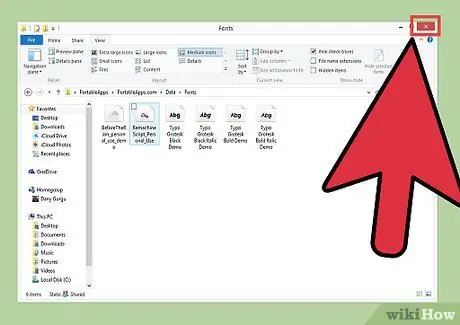
Qadam 7. Tizim panelidagi belgini o'ng tugmasini bosib, "Chiqish" ni tanlab Platformani yoping
Dastur yopilgandan so'ng platformani qayta ishga tushiring.
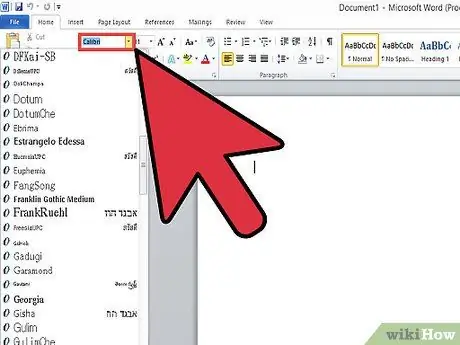
Qadam 8. Yangi shriftdan foydalaning
Shrift yangi shriftni qo'llab -quvvatlaydigan har qanday dasturda paydo bo'ladi. Siz istalgan vaqtda Platformalar katalogidagi Shriftlar pastki katalogiga shriftlarni qo'shishingiz mumkin.






